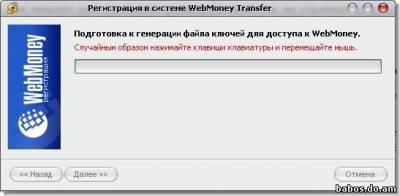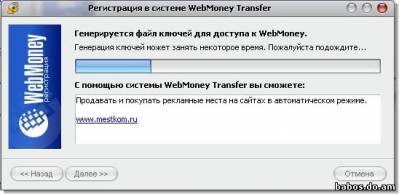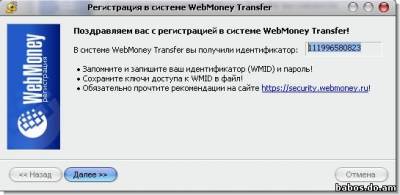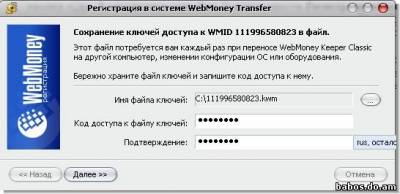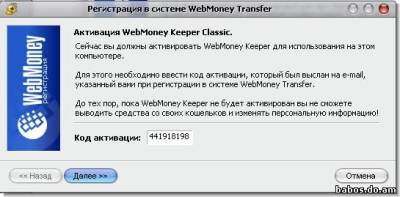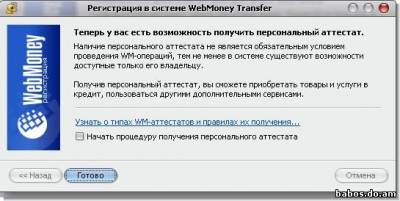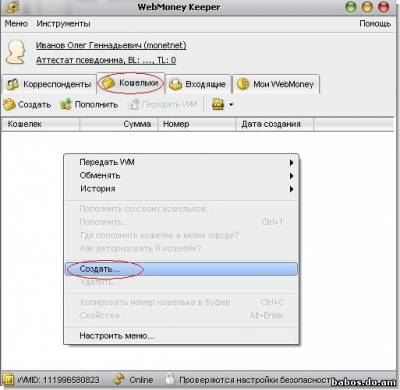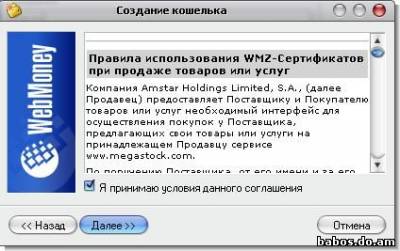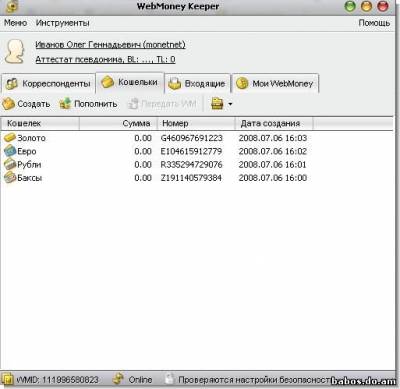***О СИСТЕМЕ WebMoney Transfer***

WebMoney — система онлайн-платежей и среда для ведения электронного бизнеса! Система Webmoney Transfer создавалась специально для сети Интернет, она имеет гибкую универсальную структуру, обеспечивающую работу с любыми товарами и услугами. Она предоставляет возможность любому пользователю сети Интернет осуществлять безопасные наличные расчеты в реальном времени. Компания WM Transfer Ltd — владелец и администратор платежной системы WebMoney Transfer. Система WebMoney Transfer существует с 1998 года. Разработчиком программного обеспечения платежной системы WebMoney Transfer является ЗАО «Вычислительные Силы», которое также осуществляет техническую поддержку системы WebMoney. С помощью программы WebMoney Keeper Вы можете осуществлять мгновенные расчеты в WebMoney с другими клиентами системы, переводить WebMoney на свои банковские счета, оплачивать товары и услуги в Сети, а также обсуждать с предполагаемыми партнерами условия торговой сделки по встроенной в программу WebMoney Keeper защищенной системе обмена сообщениями. Чтобы стать участником системы WebMoney Transfer, необходимо установить на своем персональном компьютере, КПК или мобильном телефоне клиентский интерфейс, зарегистрироваться в системе и принять ее условия, получив при этом WM-идентификатор - Ваш уникальный номер. Процесс регистрации также предусматривает ввод персональных данных и подтверждение их достоверности через сервис WM-аттестации. Каждый пользователь имеет WM-аттестат — цифровое свидетельство, составленное на основании предоставленных им персональных данных. Все трансакции в системе являются мгновенными и безотзывными. Хранящиеся на вашем кошельке WebMoney находятся в вашем полном распоряжении и в любой момент . круглосуточно и ежедневно - могут быть использованы вами для расчетов. При необходимости вы сможете снять WebMoney с кошелька и перевести на указанный вами банковский счет с одновременной кoнвертацией в соответствующую валюту.
Тем, кто решил зарабатывать в Интернете для начала необходимо создать кошелек WebMoney. (Произносится как "вебмани”) Несмотря на то, что завести кошелек в вебмани достаточно просто, многие люди испытывают в этом трудности, задают вопросы "как создать кошелек Webmoney?” или "как зарегистрировать кошелек вебмани?” и разыскивают различные видео уроки. В этой статье – инструкции вы коротко познакомитесь с платежной системой Webmoney и узнаете о том, как создать в ней свой кошелек…
О платежной системе
Платежная система WebMoney очень удобная система для денежных операций в интернете. Основное преимущество заключается в мгновенности совершения платежей: Вы нажимаете кнопку – и через пару секунд деньги приходят адресату. В использовании WebMoney много плюсов: * Получение денег, не покидая дома; * Большие расстояния не проблема. Даже если плательщик находится в другом городе – проблем не будет и деньги поступят в Ваш кошелек; * Операции производятся в считанные секунды; * Низкая комиссия (0,8%); * Многоуровневая защита и подтверждение платежа.
Регистрация в Webmoney
Для создания кошелька проходим по ссылке: http://start.webmoney.ru Вводим необходимую для вашего кошелька информацию и жмем кнопку «Продолжить» Далее нас просят проверить еще раз правильность введенных данных – жмем «Продолжить». После этого к вам на почту приходит письмо, которое необходимо подтвердить в течение 10 дней. Нужно просто перейти по ссылке в письме: Цитата: Для продолжения регистрации в системе WEBMONEY TRANSFER проследуйте по следующей ссылке: *на этом месте будет ссылка* После этого вы попадаете на страницу загрузки программы для работы с платежной системой WebMoney.
Скачать WebMoney
Теперь необходимо скачать WebMoney – программу и установить на свой ПК, КПК или сотовый телефон. Если у Вас персональный компьютер с системой Microsoft Windows, то, скачивайте программу WM Keeper Classic , если с другой операционной системой или у вас КПК, то – WM Keeper Light. Если вы планируете пользоваться WebMoney – кошельком через сотовый телефон, то вам нужно скачать java-приложение GSM Keeper. Я использую WM Keeper Classic. Именно кипер классик мы сейчас и установим… Установка Keeper Classic Итак, вы скачали программу. Запустите скачанный файл, для ее установки. Внимательно ознакомьтесь с условиями соглашений и следуйте пунктам установки, нажимая кнопку «Далее» В конце установки перед вами появиться окно (рис 1)
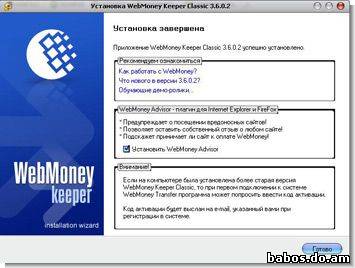
Здесь можно выбрать устанавливать ли дополнительную программу WebMoney Advisor.
Лично я убираю галочку, так как использую фаервол для безопасности, а остальные функции WebMoney Advisor не использую.
После нажатия на кнопку «Готово» – программа установлена!
Ярлык WebMoney Keeper Classic появился на рабочем столе. Жмем на него – запускаем программу.
Появиться окошко (Рис 2) в нем выбираем «Зарегистрироваться в WebMoney» и жмем кнопку «Ок».

В следующем окне (Рис 3) нужно ввести Регистрационный код. Он находится в письме, которое вам пришло во время регистрации в WebMoney.
Копируем в поле этот код из письма и жмем кнопку «Далее». Теперь появиться окно «Подготовки к генерации файла ключей для доступа к WebMoney» (Рис 4)
Для того, чтобы сгенерировать файлы ключей, случайным образом нажимайте клавиши клавиатуры и перемещайте мышь. Как только полоска- индикатор генерации дойдет до конца вы увидите другое окно (Рис 5).
Ждем некоторое время, после чего появляется окно, в котором вас поздравляют с регистрацией в системе WebMoney Transfer (Рис 6).
Жмем кнопку «Далее» и переходим к следующему окну – сохранение файла ключей (Рис 7).
Вы можете выбрать место, где будет храниться файл ключей и задать код доступа (пароль).
*Запоминайте место, в которое сохраняете файлы ключей. Если в будущем вы забудете, где лежат файлы ключей, то попробуйте поискать их на своих дисках, включив поиск по всем дискам и ввести в строке поиска: *.kwm
**Код доступа к ключам должен отличаться от пароля к доступу вашего WMID, иначе программа напишет нам об этой ошибке.
Вводим пароль два раза и жмем кнопку «Далее».
Завершительный этап создания кошелька. Программа просит нас ввести Код активации. (Рис 8.)
Проверьте почту, код активации должен быть вам доставлен.
Письмо выглядит следующим образом:
Цитата:
Уважаемый участник системы WebMoney Transfer!
Для активации Вашего WMId XXXXXXXX необходимо ввести код активации в соответствующем диалоге программы WebMoney Keeper Classic.
Код активации: 441978195 .
С уважением, WebMoney Team.
Копируем код (в моем случае это 441978195), вставляем в поле и жмем кнопку «Далее»
* Если от WebMoney Team к вам на почтовый ящик не приходит писем, значит нужно воспользоваться другим сайтом, который предоставляет услуги почты. Я использую почту от yandex.ru. Туда письма приходят без проблем.
Все ок, появляется окно (Рис 9), в котором жмем кнопку «Готово»
Если хотите можете выделить галочку – чтобы начать процедуру получения персонального аттестата. Узнать подробнее о типах аттестатов можно здесь: http://passport.webmoney.ru/asp/WMCertify.asp
После нажатия на кнопку "Готово” вы увидите главное окно.
Как создать кошелек?
Теперь в программе необходимо создать кошельки. Для этого кликните на вкладку «Кошельки». Затем в центре окна кликните на правую кнопку мыши и выберите в контекстном меню пункт «Создать…» (рис 10).
При первом создании кошельков вы увидите окно, как на рисунке 11.
Жмем «Далее» и приступаем к созданию кошельков (Рис 12).
Тут все просто. Выбираем тип WebMoney-валюты, вписываем желаемое название кошелька,
жмем кнопку далее и принимаем условия соглашения использования кошелька (Рис 13).
Кошелек создан. Об этом нам сообщают в отдельном окне (Рис 14).
Самыми используемыми WebMoney – валютами являются:
WMZ – эквивалент долларам USD и WMR – эквивалент рублям RUB
Думаю, большинству хватит этих двух кошельков.
После создания, кошельки появятся в окне (Рис 15) ( вкладка «Кошельки»)
Теперь вы можете пользоваться вашими WebMoney – кошельками. А именно хранить, принимать и передавать деньги. Также, вебмани предоставляет отличный сервис, в котором можно оплачивать различные услуги. Например, закинуть деньги на счет вашего сотового телефона, заплатить за интернет, купить книгу в книжном интернет – магазине и др. Увидеть этот список услуг можно в программе, перейдя на вкладку "Мои WebMoney”. (*При запуске программы эта вкладка открывается первой)
Надеюсь с регистрацией, установкой и созданием кошелька в платежной системе вебмани у вас не возникло проблем. Если что-то не получилось, то не стесняйтесь задавать вопросы.